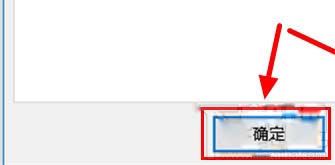1.點擊桌面上的【這台電腦】或者電腦任務欄上的【文件資源管理器】圖標,打開文件資源管理器。

win10系統【文件資源管理器】
2.在文件資源管理器窗口中,左鍵窗口左上方的“查看”按鈕,打開查看設置窗。
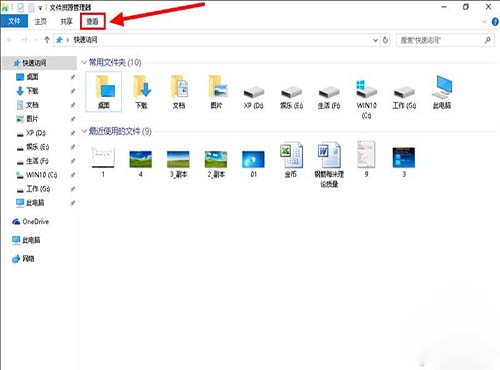
win10系統“查看”
3.在查看設置窗中左鍵右上方的“選項”按鈕,打開查看設置選項窗。
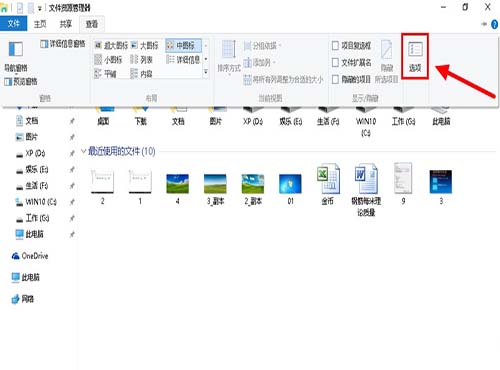
win10系統“選項”
4.在文件夾選項的常規設置窗口中,把“隱私”分類下的兩小項前面的小框內的“√”取消,再左鍵左下角的“清除”按鈕清除文件資源管理器歷史記錄。

win10系統“清除”
5.清除完文件資源管理器歷史記錄後,先左鍵窗口下方的“應用”,再左鍵“確定”即可。